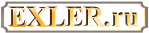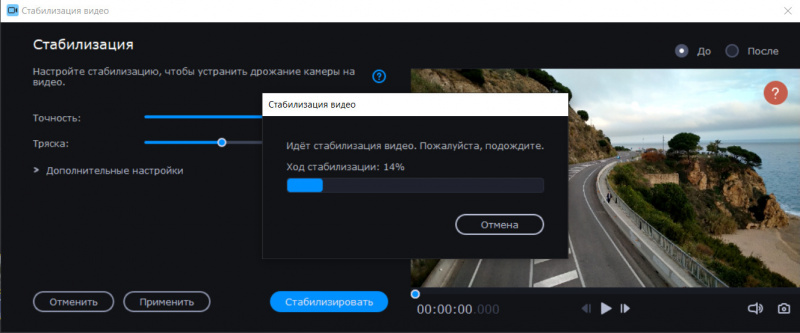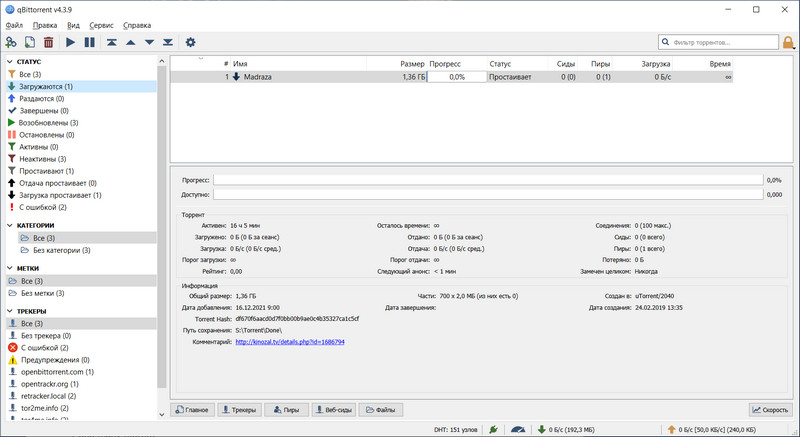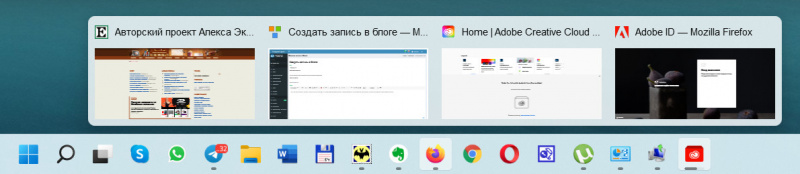Адрес для входа в РФ: exler.wiki
Далеко не у всех современных смартфонов есть стабилизация видео - оптическая или программная. Также у целого ряда смартфонов есть стабилизация видео только для разрешения FullHD и нет стабилизации для 4К.
Однако есть же различные отдельные программные средства стабилизировать изображение в видео. Давайте поговорим о том, кто с какими средствами знаком, и что может посоветовать - не для профессионального применения, а для чисто бытового: обычный пользователь снял ролик 4К, стабилизации в смартфоне у него нет, а он этот ролик хочет привести в чувство. Чем он может воспользоваться, какой программой для ПК? Есть ли какие-то достойные бесплатные средства? Есть ли платные, позволяющие обойтись минимумом телодвижений, чтобы получить неплохой результат?
Один из самых простых и доступных способов - использование Google Photo. Там сам сервис умеет делать стабилизацию видео (но это почему-то доступно только в мобильном приложении). Результат получается очень так себе, но для бытовых применений может и сойти.

Из более продвинутых способов я пробовал делать стабилизацию в Movavi Видеоредактор Плюс. Там можно настраивать работу стабилизатора (сначала нужно поэкспериментировать для различных задач), процесс идет достаточно долго, но зато результат получается терпимый (хотя все равно намного хуже, чем когда стабилизация делается в смартфоне). Но Movavi Видеоредактор Плюс - это платный и довольно продвинутый видеоредактор. Есть ли способы проще для обычных применений? Если имели с этим дело, поделитесь, плиз, в комментариях.
Юный Каталан попросил купить ему игру Minecraft для ПК. Купили, скачался инсталлятор.
При инсталляции выдал вот это.

Ну и после этого при попытке запуска выдает вот это - и все, до свидания.

Вот крупно.

На всякий случай перекинул инсталлятор на свой комп и попробовал установить на нем. Все то же самое. С учетной записью совершенно точно все нормально: игра куплена именно на ту учетную запись, которая подключена на компе и в приложении Xbox.
Зашел в отзывы - пользователи ругаются на чем свет стоит и пишут, что у них точно такая же проблема - заплатили за приложение деньги, а оно тупо не устанавливается. Причем многие отзывы месячной и двухмесячной давности.
Отменить платеж нельзя.
Сейчас, конечно, буду списываться со службой поддержки, но мне кажется, что это совсем зашквар какой-то, дорогой Microsoft, тридцать два бакса тебе в дышло или еще куда-нибудь.

А то тут новости по поводу LastPass приходят несколько тревожные.
Что-то интересное уже пару дней происходит с облачным менеджером паролей Lastpass. Пользователи жалуются на форумах (например, Hacker News), что кто-то заходит или пытается зайти в их аккаунты с бразильских IP-адресов с правильными паролями.
Lastpass прокомментировал, что это credential stuffing, в смысле атакующие берут пары имейл-пароль из известных утечек и пытаются логиниться ими в аккаунты Lastpass, и иногда успешно. Если это правда, то это чистое безумие. То есть живет себе пользователь и пользуется одним и тем же паролем везде. Ему говорят, переходи на менеджер паролей а то безопасность. И он такой, ага, отлично, и ставит свой старый пароль от всех аккаунтов еще и мастер-паролем от облачного менеджера паролей.
Правда, одновременно с этим исследователи, которые сейчас ковыряют логи малвари Redline Stealer, ворующей пароли из браузеров, говорят, что в этих логах - тысячи паролей от Lastpass. Совпадение?)))
https://news.ycombinator.com/item?id=29705957
https://twitter.com/MayhemDayOne/status/1475897344537374722
Я LastPass никогда не пользовался: пробовал, мне он не понравился. Я пользуюсь RoboForm. Да, он платный, я ему плачу какие-то очень небольшие деньги за год, но его работой вполне доволен, тем более что менеджер продолжает развиваться. И я там совершенно на автомате для каждого нового логина генерирую устойчивый пароль минимум в 16 символов и в самом же Roboform сохраняю. Одинаковые пароли у меня не используются нигде. (Когда-то давно, лет двадцать назад, была у меня такая порочная практика, но я себя от нее быстро отучил.) И так как RoboForm, разумеется, имеет версии для смартфонов, причем они тоже неплохо развиваются, никаких проблем такой подход не создает.
Также, разумеется, везде, где хранится хоть что-то более или менее конфиденциальное, обязательно устанавливается двойная аутентификация.
 Для работы с торрентами я много лет использовал uTorrent. Да, это совсем не лучший вариант, он достает рекламой, и у него есть определенные неудобства. Но я платил какие-то две копейки в год за то, чтобы не было рекламы и, в общем, меня устраивало.
Для работы с торрентами я много лет использовал uTorrent. Да, это совсем не лучший вариант, он достает рекламой, и у него есть определенные неудобства. Но я платил какие-то две копейки в год за то, чтобы не было рекламы и, в общем, меня устраивало.
В последнее время uTorrent почему-то стал сильно глючить: выдавал какие-то ошибки на закачках, ну и, в общем, слегка замучил. Стал смотреть, что там сейчас есть из этой серии, чтобы удобно и, по возможности, бесплатно, хотя я всегда готов заплатить за полезную программу.
В общем, из всего, что перебрал, больше всего понравился qBittorrent (да и во всяких рейтингах типа "10 лучших программ-битторентов" он почти постоянно встречается). Он полностью бесплатный - разрабатывается на некоммерческой основе добровольцами, если хотите отблагодарить разработчиков или попросить добавить какую-нибудь возможность - можно перевести им пожертвование или выделить деньги на разработку новой функции. Рекламу не содержит вообще. Удобный (как по мне - намного удобнее, чем uTorrent), с хорошо продуманным интерфейсом (русский тоже есть).
Неделю где-то пользуюсь - очень нравится. Спрашивается, и чего я так долго сидел на uTorrent, да еще и платил им деньги, чтобы не задалбывали рекламой?

Я вообще обычно для навигации по Европе и по миру использую Гугл, в России - яндексовский навигатор. И Google и Яндекс, насколько я знаю, позволяют загрузить какие-то участки карт, чтобы их использовать в офлайне, однако это нельзя считать полноценными офлайновыми приложениями.
А тут в бытность мою на Гран Канариа столкнулся я с тем, что когда мы забрались в горы на север острова, там пропала мобильная связь, и в какой-то момент мы остались без навигации, что было несколько неприятно.
Вот я и подумал о том, что хорошо бы в смартфоне все-таки иметь нормальную офлайновую навигацию - просто на всякий случай. Но я за этим делом давно уже не слежу, поэтому и предлагаю поговорить на данную тему: какие офлайновые навигации (и главное - где) вы сейчас используете и почему. Тем более что для разных стран могут подходить разные приложения.
Раньше я использовал Navigon, который работал достаточно надежно и тупил редко, но его разработка и поддержка, насколько я знаю, прекращена. Одно из наиболее популярных приложений для навигации - Sygic, и у меня он куплен, однако при всех своих красивостях он меня неоднократно довольно серьезно подводил, и я не люблю его использовать.
Так расскажите, плиз: какие приложения для Европы, для России, для Украины, для других стран. Спасибо.

Ну, в общем, что называется - не было забот, купила баба порося. Перевел я ноутбук на Windows 11, установил с нуля Windows 11 на ПК, установил и настроил все программы, поработал несколько дней и понял, что нужно возвращаться в лоно святой католической церкви - на Windows 10.
Почему? Ну, в принципе, в основном это чисто мои личные заморочки.
Откатываться назад пришлось по трем основным причинам.
1. У меня под Windows 11 серьезно глючила программа MS FrontPage, в которой я готовлю статьи для публикации на сайте.
Да, MS FrontPage, которая древняя, como una mierda de mamut - она 2000 года! Но я ничего удобнее и проще в плане редактора WYSIWYG так и не нашел, а FrontPage мне подходит на все сто. И он у меня вполне нормально работал во всех предыдущих Windows, включая десятку.
2. У меня под Windows 11 серьезно глючили программы Clipdiary (работа с буфером обмена) и Flashpaste (работа с текстовыми темплетами). Как глючили? Напрямую не вставляли текст/изображение в активное окно. Вставляли только через промежуточное копирование в буфер и из буфера. И это тоже очень неудобно, потому что Clipdiary я использую по сто раз на дню.
3. Ну и это уже из особенностей интерфейса Windows 11. Мне, в принципе, понравилось расположение пиктограмм по центру в области задач. Но одна штука просто убивала: когда нажимаешь на пиктограмму браузера FireFox, вместо того чтобы просто открыть текущую вкладку, как это делалось во всех предыдущих Windows, операционка непонятно с какого бодуна мне сначала показывала превью всех открытых вкладок и нужно было выбрать какую-то из них. То есть лишнее, абсолютно мне не нужное действие. Я бы понял, если бы это делалось, например, в комбинации с какой-то клавишей - вот так было бы хорошо. Но это делалось по обычному щелчку, и это дико раздражало. Да, в комбинации с Ctrl система именно открывала текущую вкладку. Но на фиг мне сдалась лишняя комбинация?!! Не устраивает меня такая ситуация.
Поэтому три дня промучился, плюнул и вернулся обратно.
На ноутбуке, где я просто делал обновление с десятки, оказалось, что откатиться обратно - вопрос буквально пары минут - вот способ.
Дополнительные параметры в Центре обновления.

Там выбрать "Восстановление".

И выбрать откат назад.

После этого система попросит вас несколько раз подтвердить, что вы по собственной воле хотите вернуться на Windows 10, и что никто пистолет у вашей головы не держит, ну и далее запустится откат. Который у меня занял буквально минуту, я даже удивился - думал, что процесс намного более длительный.
А вот на ПК, где я Windows 11 ставил с нуля, откатиться, понятное дело, было некуда. Поэтому пришлось заново с нуля ставить Windows 10 и все настраивать.
Но зато теперь все хорошо. Сходил, что называется на Windows 11 и счастливо вернулся обратно. Только время потратил на настройку: у меня рабочих программ дофига, почти каждую нужно настраивать, это целое дело.
Upd: А еще они выпилили возможность запускать ярлыки по клавиатурным сокращениям, козлины. А я этим активно пользовался для вызова всяких полезных батничков.

Посоветуйте надежную программу для бэкапа (создания образа) и восстановления системы, плиз. Встроенное средство Windows - по крайней мере в 11-й версии - практически неработоспособно: бэкап-то она делает, только восстановление сделать не в состоянии - не обнаруживает собственный бэкап, сделанный на встроенный диск. И не позволяет задать для бэкапа расположение, позволяет только указать сетевой путь, но и на NAS свой же архив не обнаруживает, дурдом какой-то.
Как я уже вчера упоминал, поставил я это дело, причем и на ноутбук, и на рабочий ПК. На ноутбук поставил в режиме обновления - все установилось как полагается, программы все работают, никаких проблем не вижу. На ПК я давно собирался переставить систему (перед этим переставлял ее еще во времена разгула Индепенденсии в 2017 году), ну и в результате просто поставил "с нуля" Windows 11, установил туда все мои рабочие программы, настроил и проверил - тоже полет нормальный.
Кстати, если ноутбук проверку по железу проходил нормально, то на ПК программа проверки заявляла, что есть несовместимости.

TPM 2.0 я включил в BIOS (ну, точнее, в UEFI, причем пришлось решать задачку вызова UEFI при отсутствии клавиатуры, которая подключена по Bluetooth и на этапе вызова UEFI не работает), а процессор, разумеется, решил не менять - я за него и так в свое время заплатил €450, так что пускай Microsoft боднётся, не буду я процессор менять. Но, впрочем, его менять и необязательно - Windows 11 нормально устанавливается и на относительно старые компьютеры, к совместимости которых у MS есть претензии: в свое время MS хорошо отымели пользователи после заявлений о том, на какое железо нельзя будет поставить Windows 11, после чего MS сами выпустили инструкцию, рассказывающую о том, как данное ограничение обойти.
Я на следующей неделе выпущу статью, в которой расскажу о том, как установить Windows 11 на типа как не поддерживаемое железо.
В общем, полет нормальный. Виджеты 8gadgets, которые мне просто необходимы, также отлично установились, все программы, все настройки - все установил и все работает. Единственное - не нашел как в Windows 11 назначать клавиатурные комбинации на вызов определенных приложений: похоже, они это убрали.
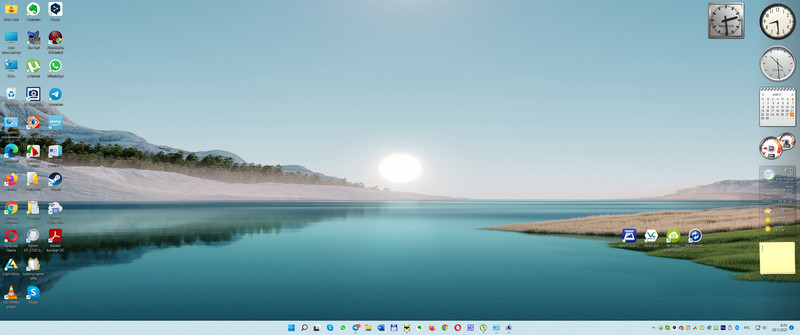
Несколько непривычно то, что теперь при нажатии на значок загруженного браузера сразу в браузер не попадаешь, а нужно ткнуть в конкретную закладку, но это тоже не проблема. (Через Ctrl-Click сразу открывает.) В общем и целом пока все очень даже нравится, особенно с точки зрения дизайна. Выглядит теперь все значительно лучше.
Также есть всякие тонкости работы с этой операционной системой (добавились интересные новые возможности и новые клавиатурные сокращения), об этом будет отдельная статья вроде такой, которую я писал по различным тонкостям работы с Windows 10 (у этой статьи, кстати, под 200 тысяч прочтений).
Раньше в качестве мобильного погодного приложения я использовал испанскую программу ElTiempo, а также программу eWeather. Обе они меня не очень устраивали. ElTiempo страшно раздражала часто выводимой на полный экран рекламой, причем у нее не было платной Pro версии без рекламы, а некоторое время назад они и вовсе выкатили новый интерфейс, в котором окончательно испортили все то хорошее, что вообще было в данной программе: теперь, чтобы получить желаемое, нужно куда-то что-то скролировать, на что-то нажимать, и это более чем неудобно. Рекламы по ощущениям стало еще больше, также программа перестала нормально показывать погоду по текущему местоположению, и после того как я дня три вернувшись в Испанию смотрел на прогноз погоды в Гран Канарии и не понимал, что происходит, я в конце концов это дурацкое приложение просто снес. eWeather - она лучше, да и рекламой особо не докучает, но мне не нравится то, что информативность там принесена в жертву визуальным эффектам. А меня не особенно волнуют визуальные эффекты, мне нужно взглянуть в экран и быстро получить нужную информацию.
Жена тоже раньше пользовалась ElTiempo и тоже от него отказалась, после чего стала искать, на какое бы погодное приложение перейти. Ей больше всего понравилось приложение The Weather Channel (он есть и под Android, и под iOS).
Вот тут с информативностью - все в порядке. Сразу видишь часовой прогноз и можешь его раскрыть, суточный прогноз, РЛС и карты, где можно ползунком смотреть ситуацию на ближайшие часы, информация об аллергенах, ветре, влажности, давления, УФ-индексе, рассвете и закате, загрязнении воздуха и многое другое.
Реклама там тоже есть, но это баннеры Google Adsense, которые вставляются между информерами, полноэкранную рекламу вроде не показывает. И можно оплатить Pro версию, где рекламы не будет вообще - я это и сделал после пары часов использования программы, потому что меня она устраивает на все сто.
Вот некоторые скриншоты (моей версии, без рекламы).

На Хабре любопытная статья "7 причин почему вам не стоит переходить на Mac, или как справиться с этой демонической машиной". Автор - профессиональный программист, проработавший год на MacBook Pro 16”. В этой статье он объясняет, что, по его мнению, в MacOS сделано неудобно, криво или бестолково.
Я в свое время тоже планировал написать подобную статью после попытки перейти на MacBook Pro. Переход решительно не удался, причем меня больше всего в MacOS раздражало не то, что там "не так, как в Windows" - на это как раз было совершенно наплевать. Меня раздражало то, как именно в MacOS сделаны многие вещи, а также то, что какие-то возможности, которые я активно использовал в Windows, в MacOS я или просто не мог получить, или получал это в намного более неудобном и даже извращенном виде. В итоге статью я решил не писать - просто не хотелось на это тратить время. MacBook Pro я продал (поставить на него Windows в качестве операционной системе и на ней спокойно работать мне не подходило из-за того, что клавиатура в MacBook несколько отличается от клавиатуры Windows, и это нож острый для человека со слепым десятипальцевым методом), с огромной радостью вернулся на Windows и забыл о MacOS - нет, не как о страшном сне, но как о системе, в которой многие вещи, на мой взгляд, сделаны очень и очень криво.
Так вот, автор статьи и объясняет, что ему не нравится в Mac OS и почему.
Вот кусочек - просто для иллюстрации.
Full Screen — выбор между плохим и ужасным
Несмотря на то, что я активно пользуюсь планшетным режимом — все это не благодаря, а вопреки. До знакомства с MacBook я считал что только в Apple по-настоящему задумываются о дружелюбных к пользователю интерфейсах. Сейчас же вспоминаю как безупречно происходит управление в Windows:
Хочешь открыть приложение? Небрежный мах мышкой в самый угол до упора, клик — и перед тобой выбор из отсортированных на твой вкус приложений.
Хочешь свернуть окно? Сверни окно.
Хочешь скрыть все окна? Не глядя — мышкой в угол экрана и клик. Win+D впридачу.
Хочешь вывести окно на экран? Клик по иконке на Панели задач. Ты уже заранее видишь что окон несколько. Поэтому готов кликнуть повторно, выбрав нужное. Ты ничего не пропустишь! Иначе? Пожалуйста — Alt+Tab.
Хочешь растянуть окно полностью? Просто сделай это!
Хочешь закрыть окно? Кликни на крестик. Хочешь закрыть приложение? Кликни на крестик.
Ёлы-палы! Почему эти базовые, казалось бы, команды реализованы с таким дичайшим скрипом в MacOS??? Одних только способов переключения между окнами я насчитал аж 8 штук. Восемь, Карл! И что толку?:
Всплывающая шторка в Menu Bar — медленно и не наглядно.
Контекстное меню в Doc Bar — медленно и не наглядно.
Свернутые окна в Doc Bar — конфликтуют с нижеприведенными способами.
Cmd+Tab — переключает только приложения, но не окна в них.
Cmd+' (Next window) — не работает в полноэкранном режиме.
Ctrl+↓ (Application Windows) — не работает в полноэкранном режиме.
Жест Trackpad (App Expose) — не работает в полноэкранном режиме.
Mission Control — не актуален в случае скрытых или свернутых окон.
Ни один вам не даст удобного и гарантированного результата!
Но двигаемся дальше. Своей зеленой кнопкой Apple как бы вынуждает нас использовать планшетные сценарии. Я сдался. Но вы посмотрите что они предлагают! Разворачиваю несколько приложений в планшетный режим. Допустим, это (по порядку):
Chrome - OneNote - Playground - Xcode - Books - Spotify
Начинаю гламурненько переключаться свайпами между окнами. В голове картина — сколько свайпов надо чтобы попасть в нужное Пространство (Spaces). И вдруг что-то идет не так — не то приложение открыл. Хмм. Наверно я что-то напутал. Работаем дальше — опять не на то вышел… И что бы вы думали это такое? А это Apple заботливо миксует окна по частоте их применения!
Вот о чем они думали когда ставили эту опцию по умолчанию? И откуда я, начинающий пользователь, должен знать что это можно перенастроить? Хорошо что можно. Но полгода я метался между двумя режимами — планшетным и обычным, выбирая наименее долбанутый. О каком дружелюбии к пользователю тут можно в принципе говорить? Зачем эта мешанина из исключающих друг друга интерфейсов? Украдите, блин, у Microsoft! Они знают как.
Ну и чтобы облегчить вам комментирование, сразу напишу, что: "Да этот автор вообще ничего не понимает в MacOS", "А меня все устраивает", "А мне это и не надо", "Как можно сравнивать шедевральный MacOS с этой мерзкой виндой", ну и, конечно, "Просто постарайтесь не держать его таким образом".